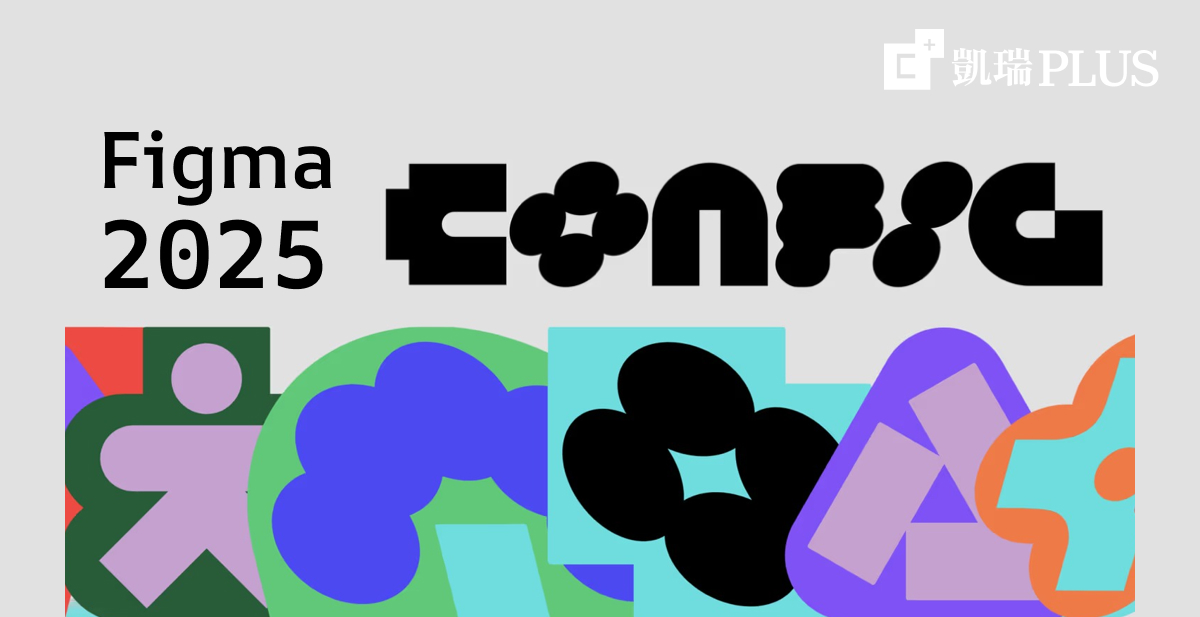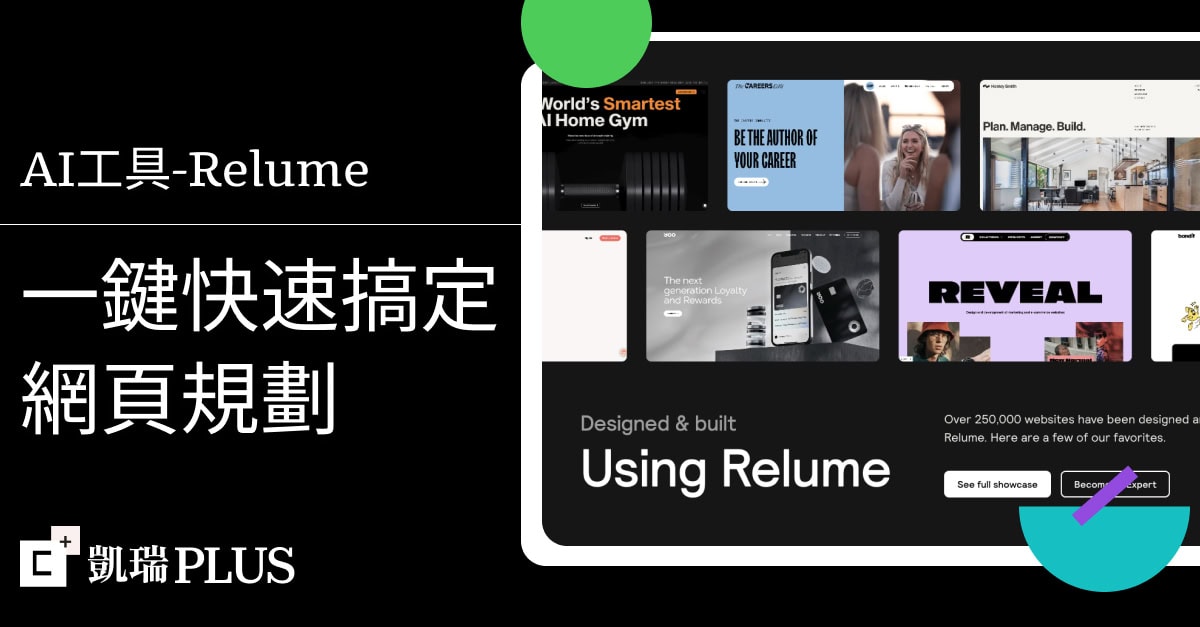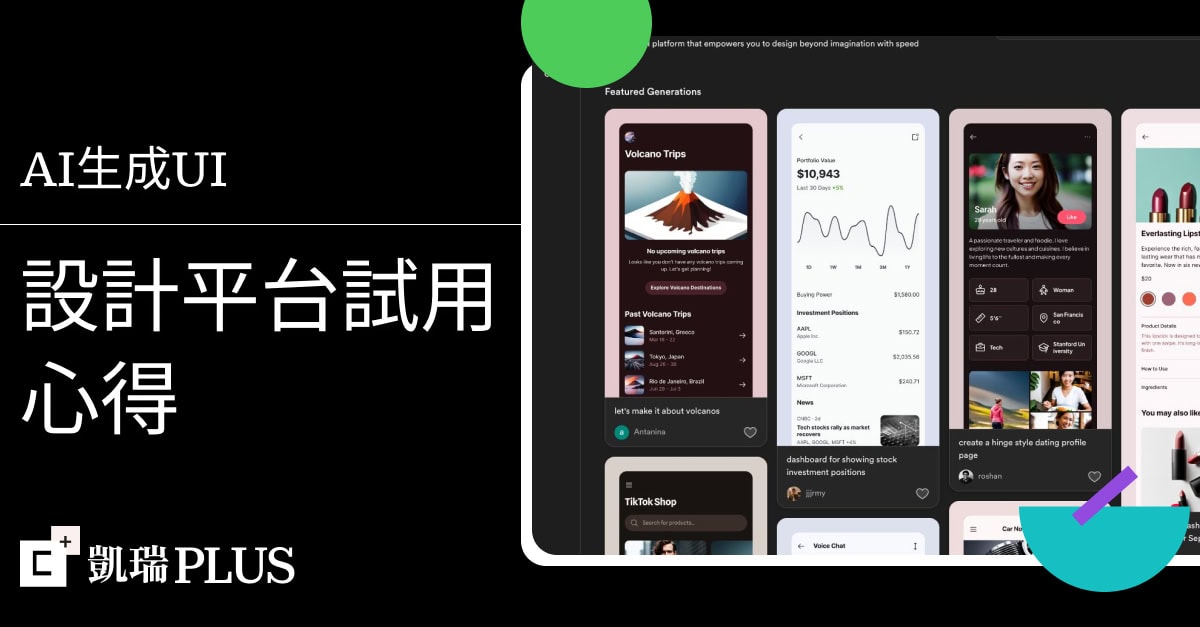備份的重要性
網站備份是Wordpress架站非常重要的一環,因為在網站架好後,我們常常會安裝佈景主題或是許多外掛,來擴充網站的功能。
而這些外掛都是由第三方的開發人員所撰寫,對於這些自定義的程式碼而言,有時候安裝完後,不同的外掛會彼此不相容,而造成網站速度變慢,或是當機的情況,因此網站備份就顯得非常的重要,當發生問題無法解決的時候,我們可以利用備份檔案及時還原之前的狀況。
UpdraftPlus是什麼?
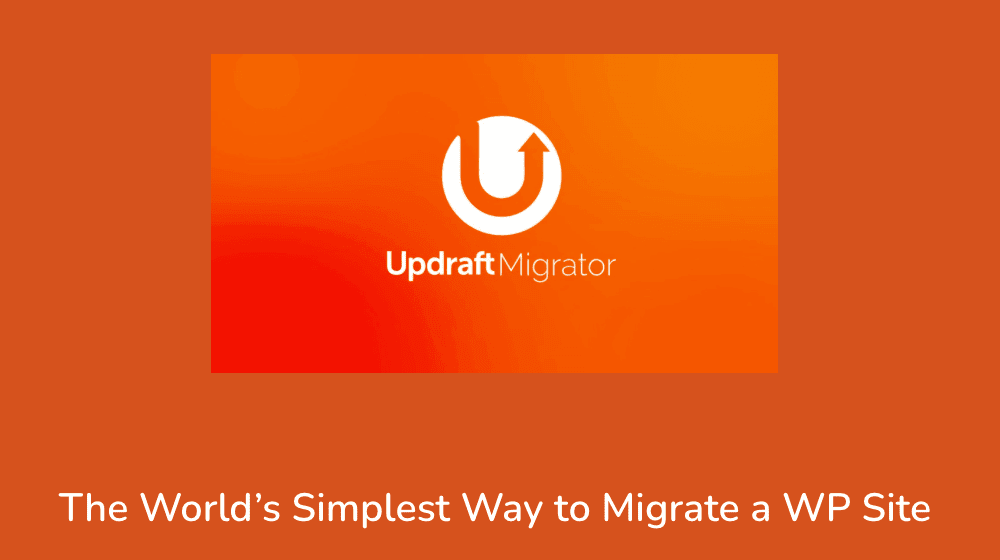
(圖片來源:UpdraftPlus)
UpdraftPlus是最受推薦的Wordpress網站備份外掛,可以讓你手動或是自動備份網站和還原。他將Wordpress網站分為五大架構,分別為:Database(資料庫)、Plugins(外掛)、Themes(背景主題)、Uploads(上傳檔案)、Others,使用者可以依據自己的使用情況去設定,不用每次都需要全站備份,不但方便,也可以節省許多備份的空間以及時間。
UpdraftPlus提供了多種的備份空間,包括常用的:Google Drive、DropBox….等等,數十家的備份空間,等於是說多了許多異地的備份,分散風險,不會讓你的檔案都集中在同一個地方。
UpdraftPlus分為免費版以及付費版,基本是免費的就以及符合大多數使用者的需求,而付費版則是多了增量備份、快速網站搬家、複製模擬網站 (可用來測試外掛或佈景主題)…等等,多種使用功能。
UpdraftPlus自動&手動備份設定
自動備份設定
凱瑞是使用Google Drive當作備份空間,所以先選定然後登入讓UpdraftPlus連結。
一開始我們先選擇要自動備份檔案的時間,通常是每個禮拜挑一天,然後選在凌晨,流量比較少的時候做備份。
再來是選擇自動備份資料庫(文章)的時間,通常是每天備份,也是選在凌晨,時間可安排在備份檔案之前,因為資料庫備份會比較快。
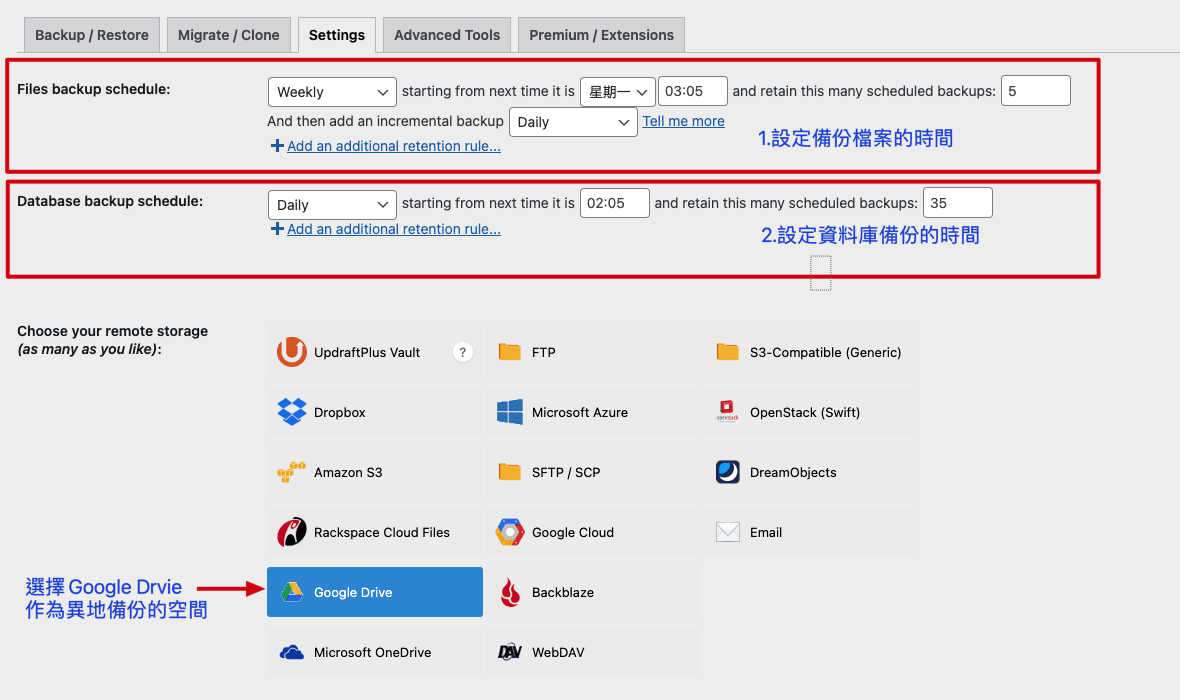
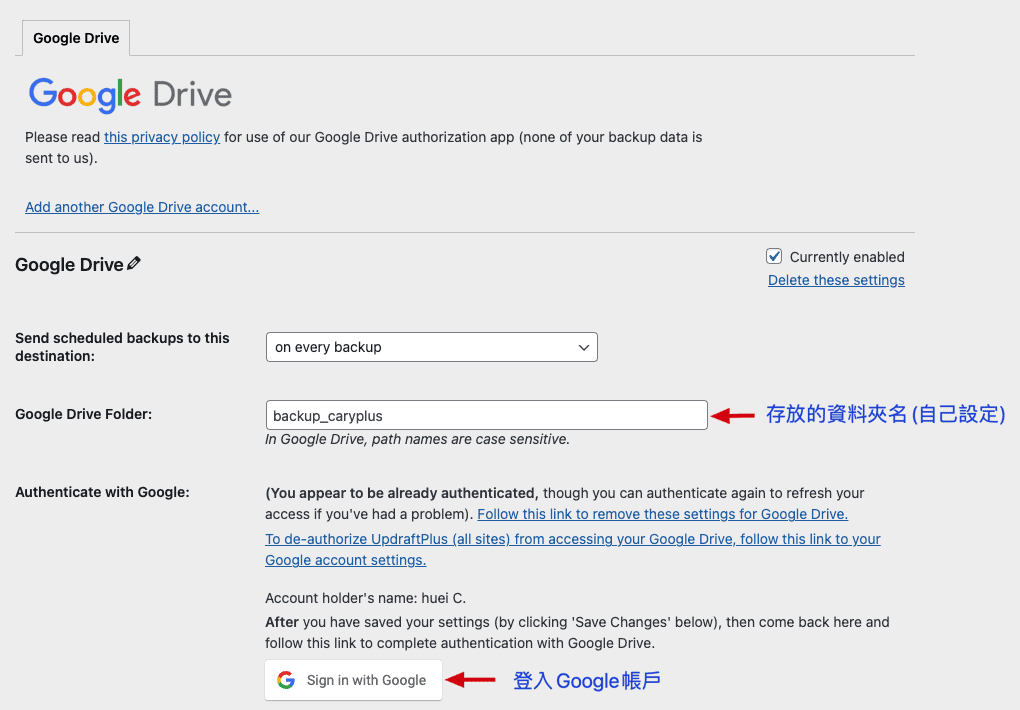
選擇要備份的檔案種類後,開啟進階設定,這邊可將每次備份的檔案分割為100M,以利上傳輸,再來就是勾選每次備份完後,將本機檔案刪除,以節省空間。
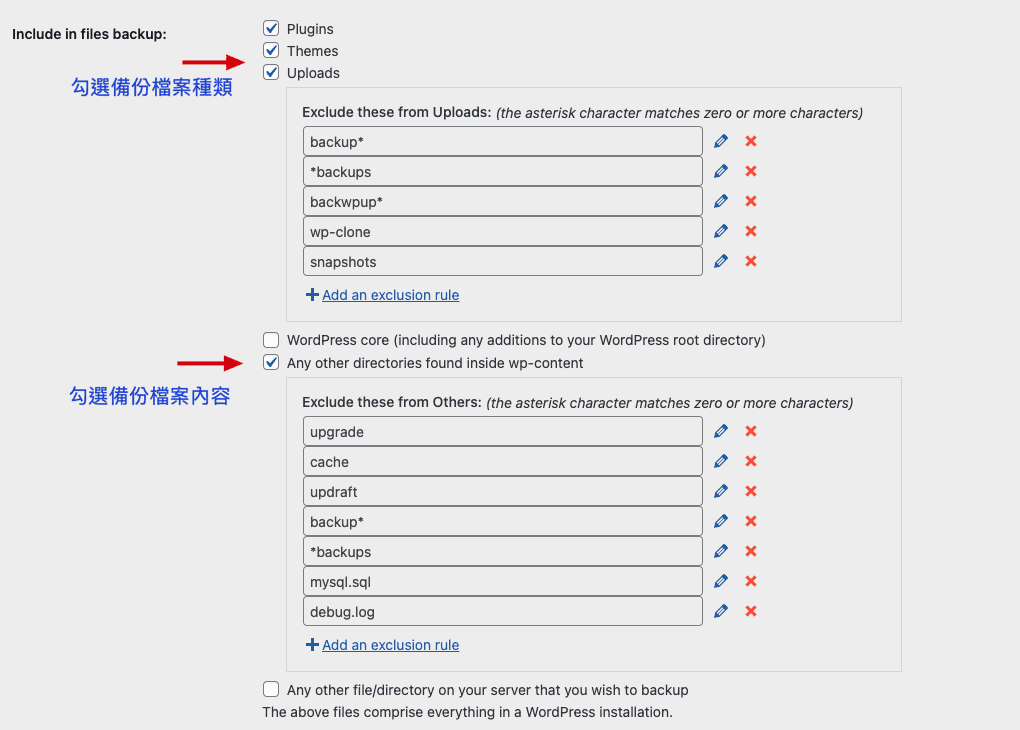
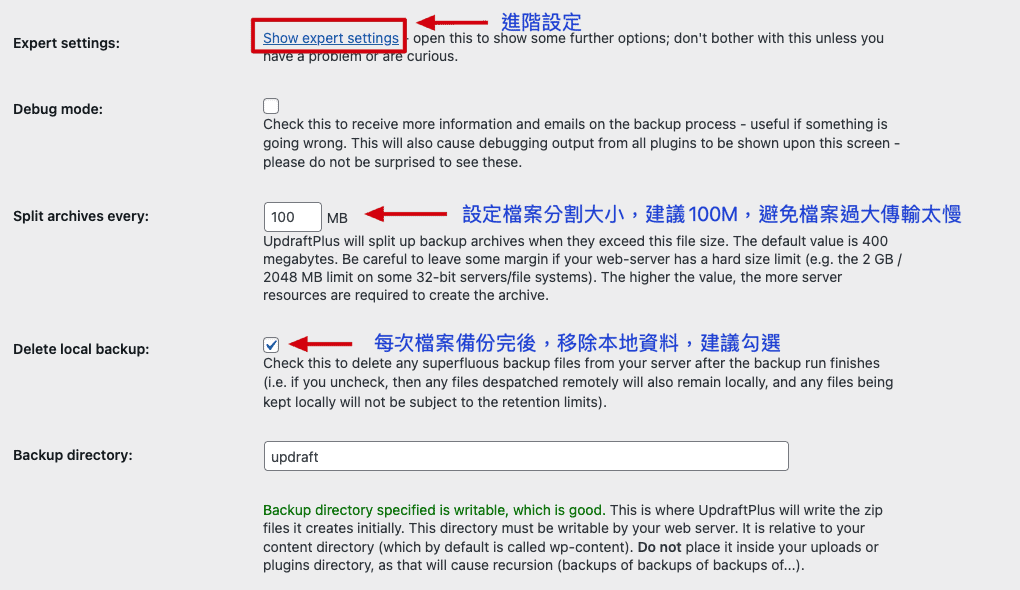
手動備份設定
可隨時按下備份(藍色按鈕),然後勾選範圍,就可以進行備份,非常的方便。
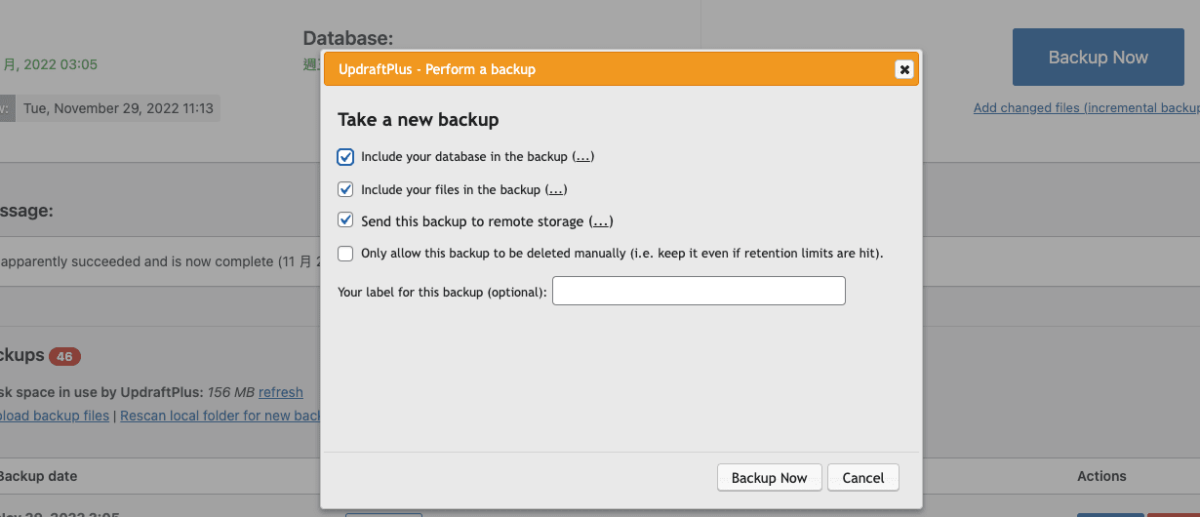
UpdraftPlus手動還原網站
自動備份啟用後,會在UpdraftPlus的介面上,看到每次備份的紀錄。
而當WordPress 外掛升級衝突、更換主題出現問題、WordPress網站被駭客攻擊、或是主機出現問題等,我們就可以從備份的紀錄,選擇要還原哪一天的備份,按下Restore按鈕,就可以進行網站還原。
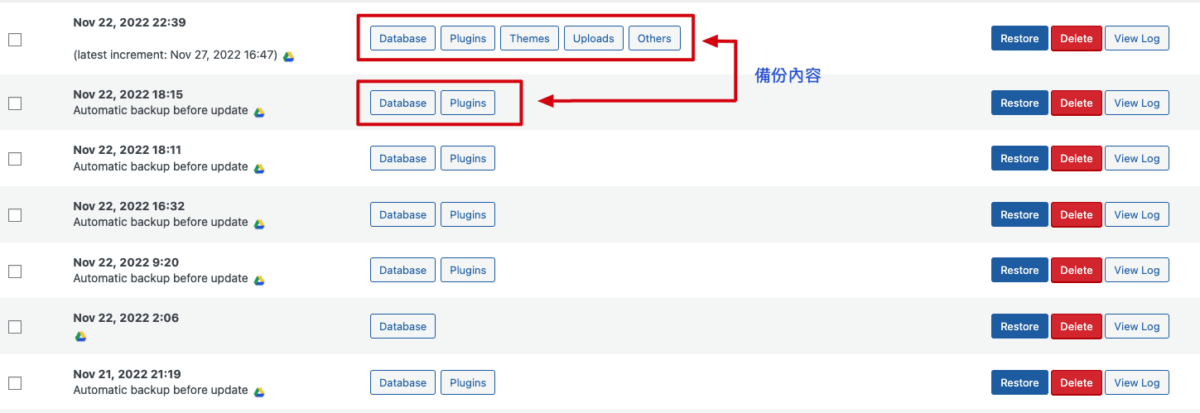
利用主機商Cloudways提供的自動備份
現在的主機商,像是Bluehost、V2 hosting、Cloudways,購買的方案,都是有自動備份可以選擇,這邊凱瑞以Cloudways為例子,教你如何使用主機商備份以及還原備份的功能。
不過要先提醒的是,主機商的備份算是第二層防護,因為設定都會回到原始值,所以應該先以外掛的方式為主,才是最佳的選擇。
Cloudways提供的備份設定非常的簡單
1.備份時,在Server底下找到Backup的選項,設定時間與頻率,按下儲存就完成。
2.還原時,在Application底下找到Backup&Restore的選項,下拉選擇還原的時間,按下按鈕就可以進行還原。

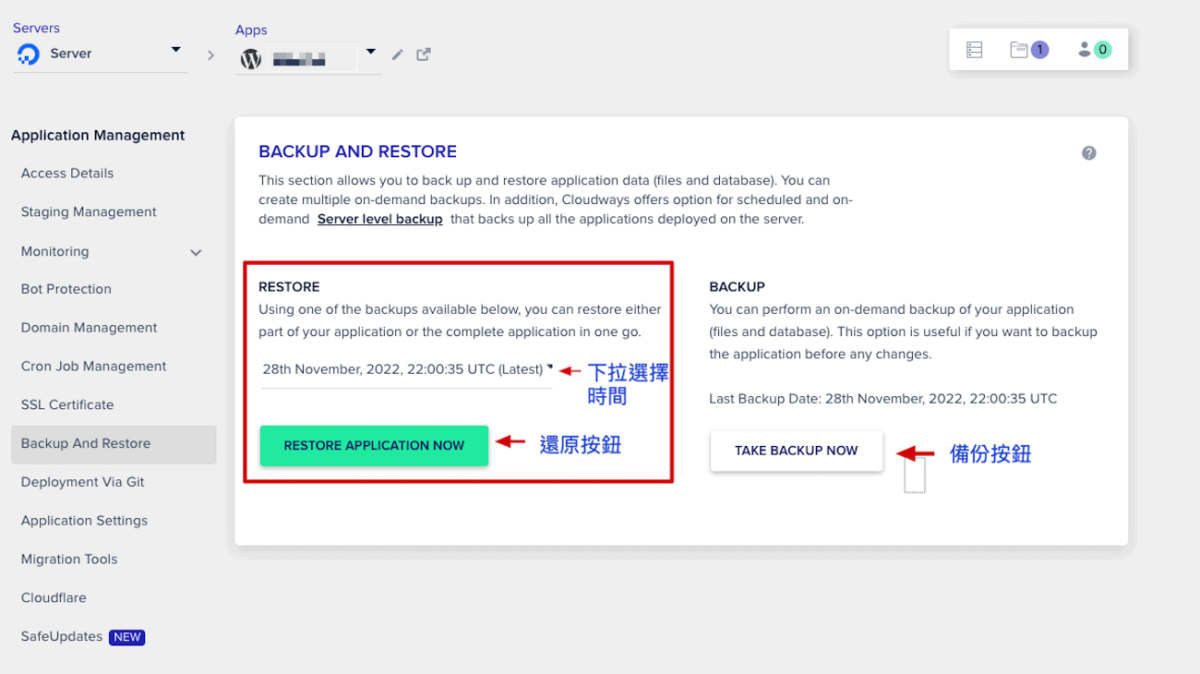
(圖片來源:Cloudways)
延伸閱讀:挑選主機商需要注意什麼事?
結論
備份請放在第一要務,因為經營網站,一定發生不少預料不到的情況,唯有隨時備份,才是真正的安全之道。當你的網站發生狀況時,你就會慶幸好險一開始有設定備份的機制,所以請大家一定要養成這個習慣喔。